Ačkoliv byl Snapchat zpočátku určen výhradně pro mobilní telefony, nyní je možné ho používat i na počítačích PC a Mac. Následující text vás provede tím, jak Snapchat na webu využívat.
Jak používat Snapchat na webu
Pro přístup ke Snapchatu v internetovém prohlížeči navštivte stránku web.snapchat.com a přihlaste se pomocí stejné e-mailové adresy a hesla, které používáte v mobilní aplikaci. Snapchat také nabízí rychlé přihlášení pro zvýšení bezpečnosti. Při pokusu o přihlášení se na webu vám přijde na telefon upozornění k ověření vaší snahy o přihlášení.
Pokud máte telefon u sebe, jednoduše klepněte na „Ano“ a okamžitě potvrdíte a získáte přístup ke svému Snapchat účtu.
Snapchat pro web není kompatibilní se všemi prohlížeči. Momentálně je k dispozici pouze v prohlížečích Chrome, Safari a Microsoft Edge. Důležité je, že tyto prohlížeče musíte používat na počítači, a ne na mobilu či tabletu.
Po úspěšném přihlášení se vám vlevo objeví seznam vašich přátel a uprostřed ikona fotoaparátu. Ta vám umožní zachycovat a odesílat snímky vašim kontaktům. Je nutné poskytnout Snapchatu přístup k vaší kameře a mikrofonu. Pokud budete chtít prohlédnout jakýkoliv snímek, Snapchat vás vyzve, abyste k jeho zobrazení použili mobilní telefon.
Dále můžete kliknout na ikonu telefonu pro zahájení individuálního nebo skupinového hovoru přes Snapchat. Podobně můžete posílat zprávy a chatovat s ostatními.
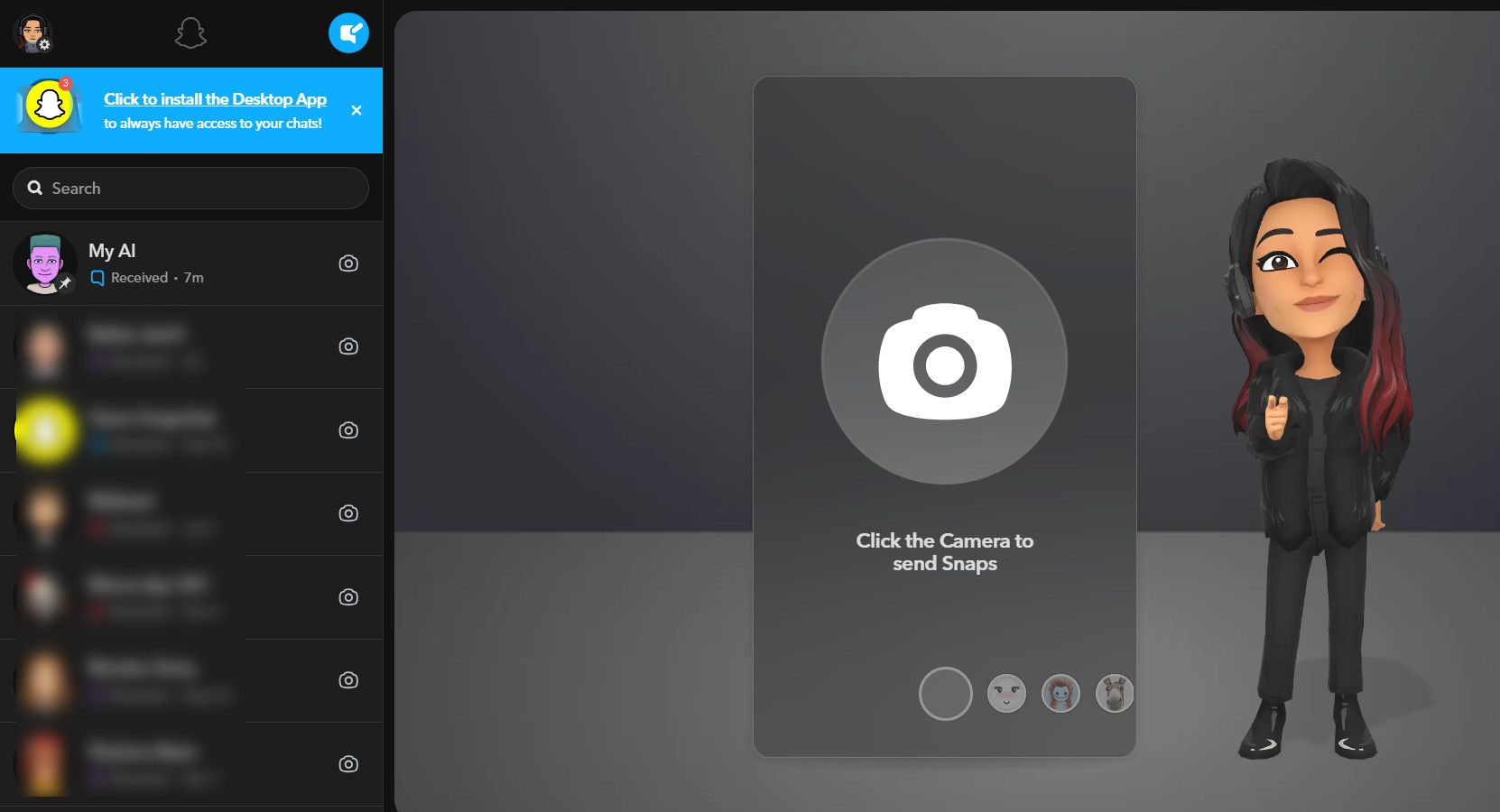
Webová verze synchronizuje konverzace s mobilní aplikací, takže vám nic neunikne při přecházení mezi platformami.
Pro více personalizované prostředí klikněte na ikonu nastavení (ozubené kolečko) v levém horním rohu obrazovky. Zde můžete upravit vzhled Snapchatu, zapnout nebo vypnout upozornění a zvukové efekty a spravovat další nastavení účtu. Pokud plánujete používat Snapchat na počítači často, můžete si vytvořit zástupce na plochu.
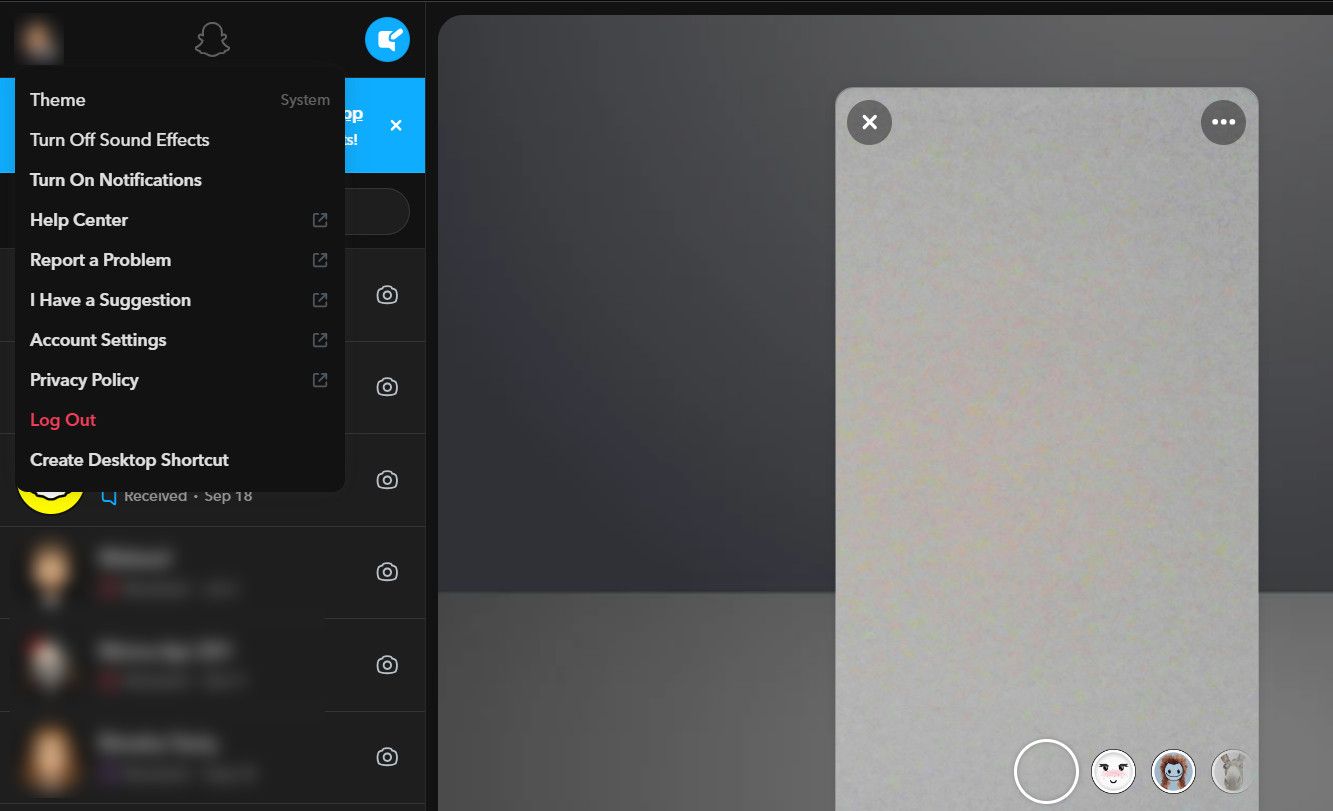
Proč používat Snapchat na webu
Webové rozhraní Snapchatu nabízí mnoho stejných funkcí jako mobilní aplikace, ale zároveň poskytuje více prostoru v okně chatu. To vám umožní plynule pokračovat v konverzacích s přáteli a uskutečňovat hlasové i videohovory.
Webový Snapchat má ale i určitá omezení. Například nemůžete přidávat obrázky do svého příběhu ani si prohlížet příběhy ostatních. Nicméně můžete pořizovat snímky a posílat je svým kontaktům, pokud chcete. To by vám mělo umožnit udržovat vaše „Snapchat pruhy“ a je to jeden z dobrých způsobů, jak navýšit své Snapchat skóre.
Webová verze se zaměřuje primárně na funkce chatu aplikace. Díky větší obrazovce je to pohodlnější, takže pokud používáte Snapchat hlavně pro přímé zprávy a skupinové chaty, webová verze se vám může velmi hodit.